Buat tugas dalam Microsoft Teams untuk Pendidikan dan tetapkan tugas ke kelompok individu atau kecil siswa dalam kelas. Grup menyerahkan satu salinan tugas yang dapat dinilai secara terpisah atau bersama-sama.
Membuat tugas baru
-
Navigasikan ke tim kelas yang Anda inginkan dan pilih Tugas.
-
Pilih Buat tugas >.
Membuat tugas grup
Pilih menu menurun siswa di bawah Tetapkan ke. Secara default, Semua Siswa akan dipilih. Pilih Grup siswa.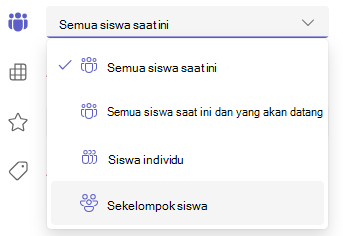
Pilih apakah Anda ingin membuat grup Secara Manual atau Acak.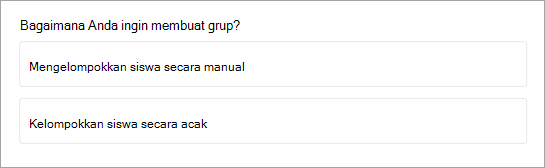
Jika Anda memilih Siswa grup acak:
-
Masukkan jumlah grup, lalu pilih Buat grup.
-
Tinjau grup yang telah Anda buat.
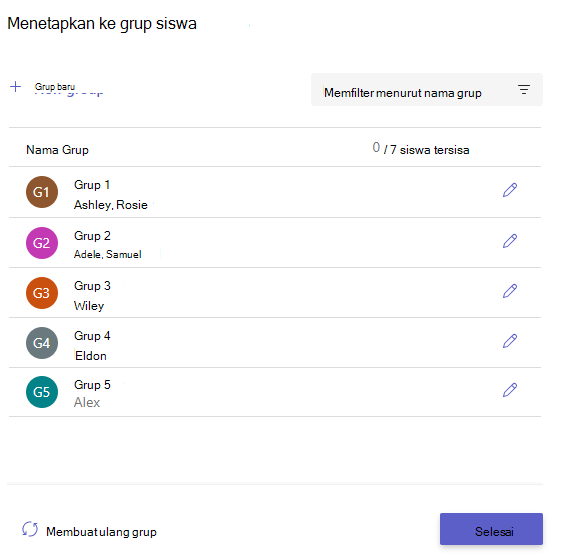

Pilih Buat ulang grup untuk memulai kembali.
Pilih + Grup baru untuk menambahkan grup lain. Anda harus menghapus siswa dari grup yang sudah ada terlebih dahulu untuk membuat grup baru dan menambahkan anggota. -
Ketika semuanya terlihat baik, pilih Selesai.
Jika Anda memutuskan memerlukan pengeditan lainnya, pilih kembali Grup siswa . -
Selesaikan menambahkan detail ke tugas Anda, lalu pilih Tetapkan. Perhatikan bahwa setelah tugas didistribusikan ke siswa, Anda tidak dapat lagi mengedit grup.
Tips: Anda dapat mempratinjau tampilan tugas kepada siswa dengan membuka tugas dan memilih Opsi lainnya

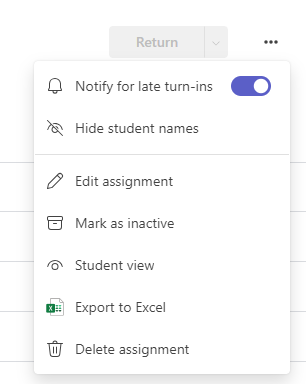
Jika Anda memilih Kelompokkan siswa secara manual:
-
Pilih Buat grup.
-
Edit nama grup default, jika diinginkan.
-
Ketik dalam kotak pencarian untuk menarik nama siswa, atau menggulir. Pilih kotak centang di samping siswa yang ingin Anda tambahkan ke grup ini.
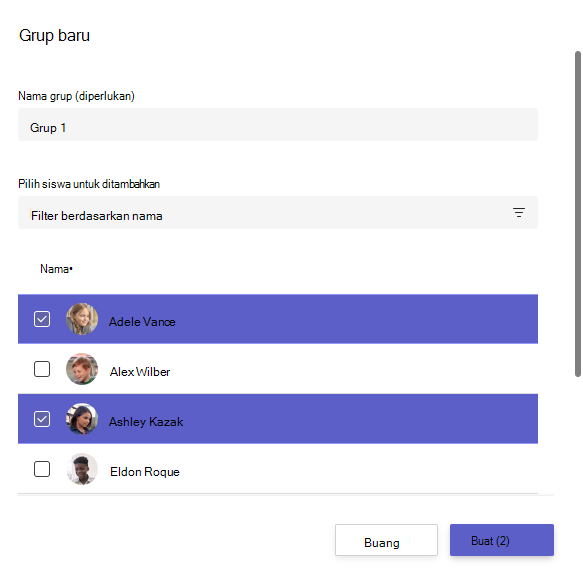
-
Pilih Buat.
-
Setelah selesai, pilih + Grup baru dan ulangi Langkah 2 dan 3 hingga semua siswa telah ditetapkan ke grup.
-
Tinjau grup yang telah Anda buat.
Pilih Edit
Pilih Buat ulang grup untuk memulai kembali. -
Ketika semuanya terlihat baik, pilih Selesai.
Jika Anda memutuskan memerlukan pengeditan lainnya, pilih kembali Grup siswa . -
Selesaikan menambahkan detail ke tugas Anda, lalu pilih Tetapkan. Perhatikan bahwa setelah tugas didistribusikan ke siswa, Anda tidak dapat lagi mengedit grup.
Tips: Anda dapat mempratinjau tampilan tugas kepada siswa dengan membuka tugas dan memilih Opsi lainnya

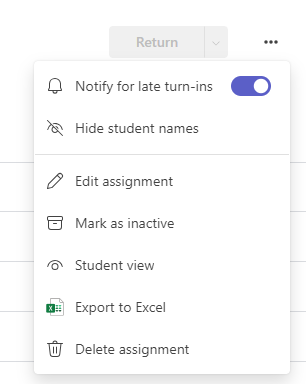
Tetapkan ke siswa individual
Pilih menu menurun siswa di bawah Tetapkan ke. Secara default, Semua Siswa akan dipilih. Pilih nama siswa atau ketik untuk mencari siswa.
Catatan: Anda hanya dapat menetapkan tugas ke siswa secara individu dalam satu kelas pada satu waktu.
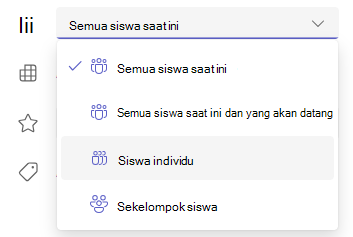
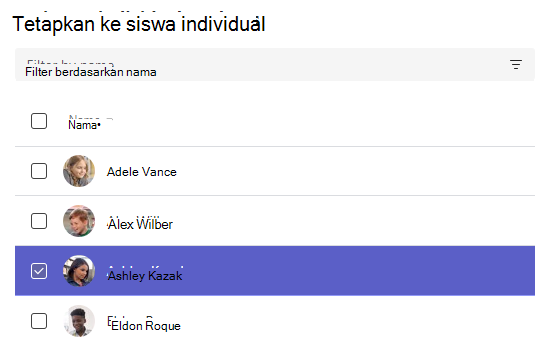
-
Setelah memilih siswa, selesaikan menambahkan detail ke tugas Anda.
-
Pilih Tetapkan. Siswa yang Anda pilih akan diberi tahu tentang tugas baru mereka.










